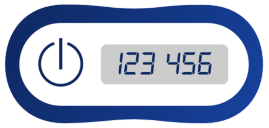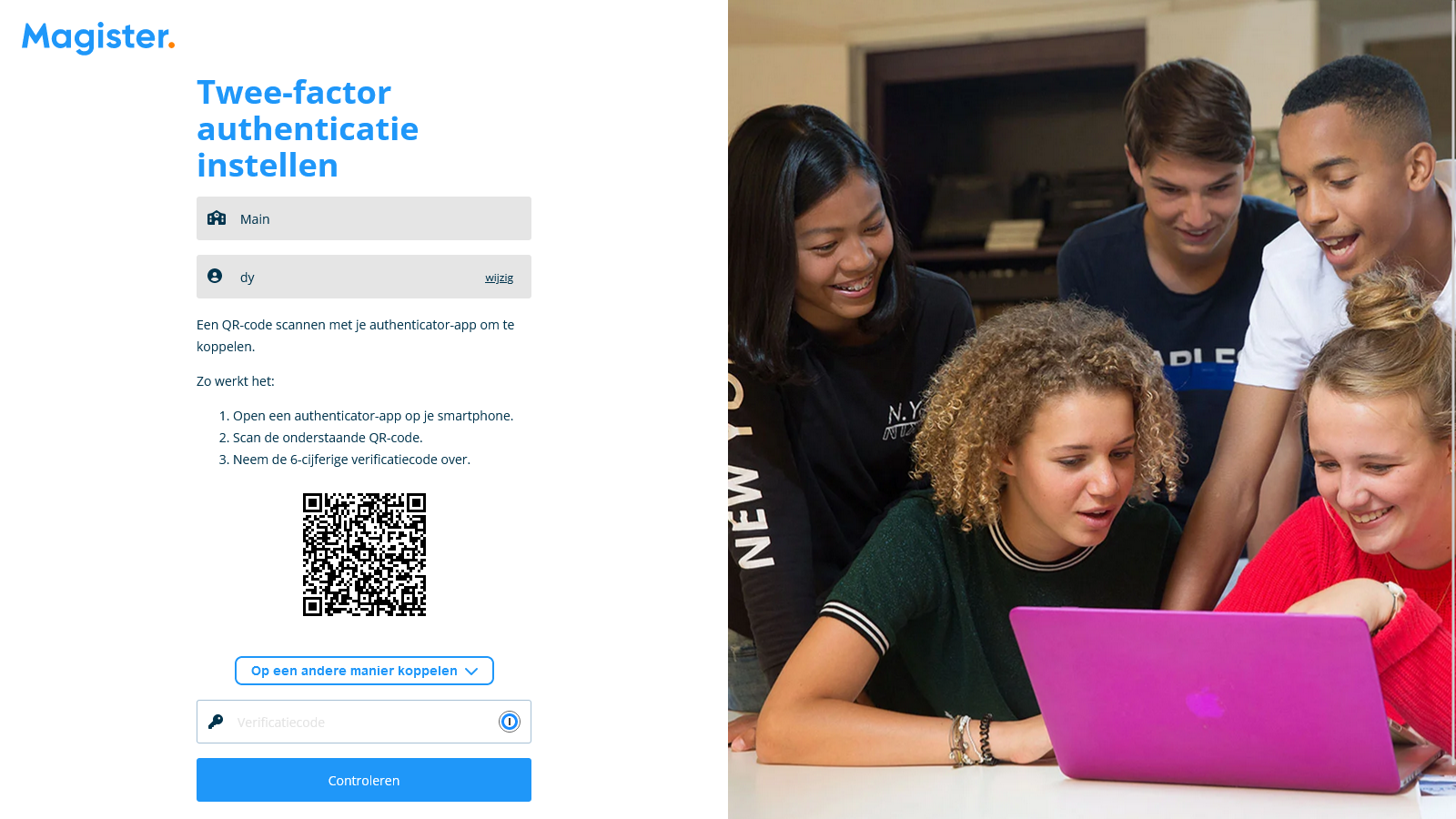Inloggen met 2-staps authenticatie
Magister Web biedt de mogelijkheid om met twee-staps authenticatie in te loggen. Naast de bekende hardware token kan daarvoor ook een software token worden gebruikt. Beide zijn door de school instelbaar. Het inloggen met twee-staps authenticatie zorgt ervoor dat toegang in de applicatie alleen door de juiste, daarvoor bevoegde personen, verleend wordt. Het instellen van twee-staps authenticatie is per gebruiker in te stellen.
Hardware token
Een hardware token dient aangeschaft te worden en nadat het token door de applicatiebeheerder aan het account gekoppeld is, kan de gebruiker vanaf dat moment met het hardware token inloggen. Het hardware token is een apparaat die een code genereert wanneer op de knop gedrukt wordt. Deze code dient in het daarvoor bestemde veld tijdens het inloggen ingevoerd te worden.
Hardware token
Software token
Het gebruik van een software token is gratis en kan door de gebruiker zelf ingesteld worden. Nadat de Magister applicatiebeheerder het gebruik van een software token heeft geactiveerd, zal de gebruiker bij de eerstvolgende inlog een QR-code te zien krijgen. Na scanning/activatie via een authenticator-app is het software token actief. Bij elke volgende inlog in Magister moet dan een beveiligingscode, die door de app wordt gegenereerd, worden ingevuld.
Inloggen met twee-factor authenticatie
Het is ook mogelijk om zelf twee-factor authenticatie in te stellen. Klik rechtsboven in het scherm op uw naam en kies voor Instellingen. Klik bij het kopje twee-factor authenticatie op de knop Inschakelen. Voer eenmalig uw wachtwoord in ter bevestiging. Na scanning/activatie via een authenticator-app is het software token actief. Bij elke volgende inlog in Magister Web moet dan een beveiligingscode, die door de app wordt gegenereerd, worden ingevuld.
Er zijn op de markt verschillende aanbieders van authenticator-apps. Voorbeelden hiervan zijn de Google en Microsoft Authenticator. In het geval van een nieuwe mobiel dient de QR-activatie opnieuw gedaan te worden bij deze apps. Dit hoeft niet in het geval gebruikt wordt gemaakt van een authenticator app zoals Authy (voor zowel Android als iOS beschikbaar)
Veelgestelde vragen
Waarschijnlijk heeft u een accounts.magister.net als url-adres in uw favorieten opgeslagen. Bewerk deze favoriet/bookmark en zorg dat hier alleen 'https://schoolnaam.magister.net' komt te staan. Voor schoolnaam dient u, uw eigen schoolnaam in te vullen. Vanaf dat moment hoeft u alleen nog inlognaam en wachtwoord te gebruiken.
2. Hoe kan ik uitloggen?
3. Het inloggen met een software token gaat niet goed, de gebruiker krijgt een foutmelding. Hoe is dit op te lossen?